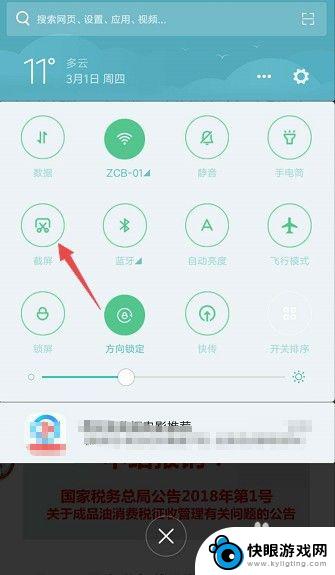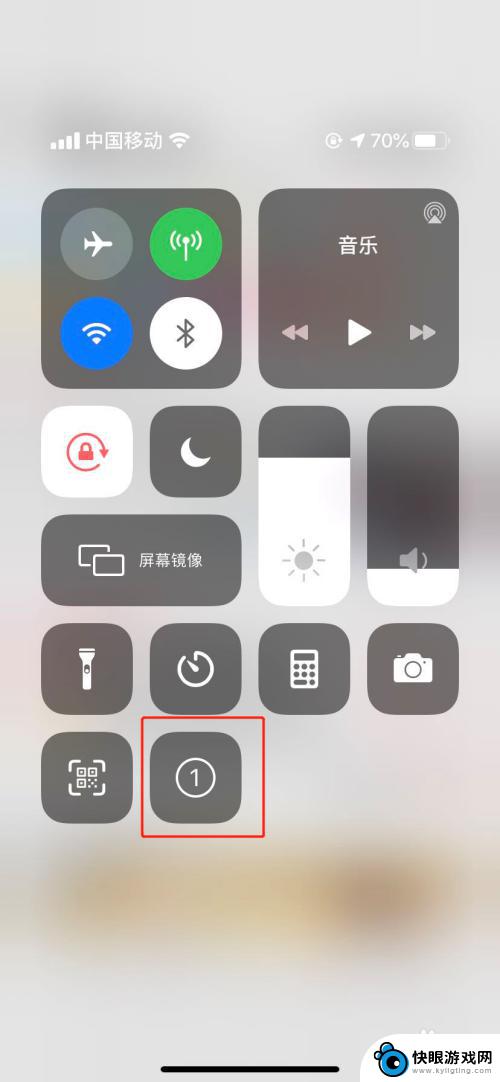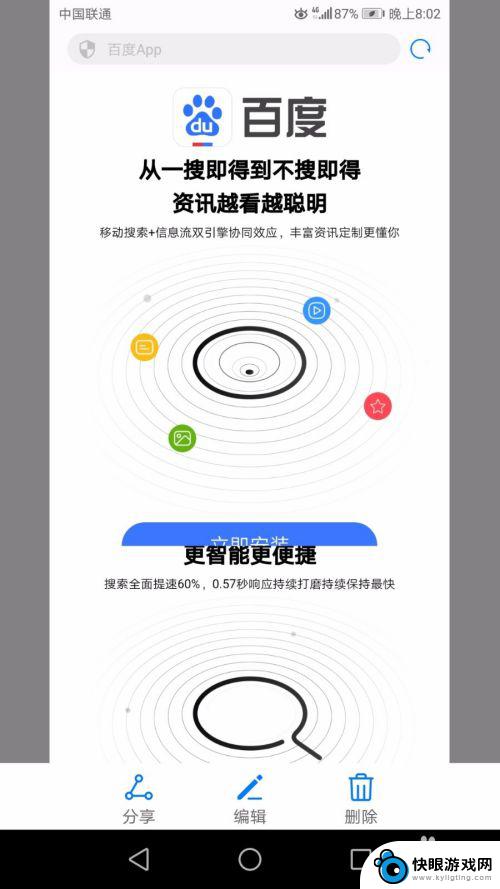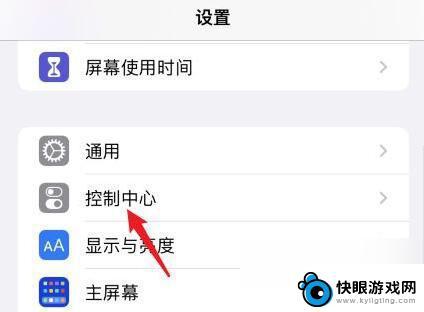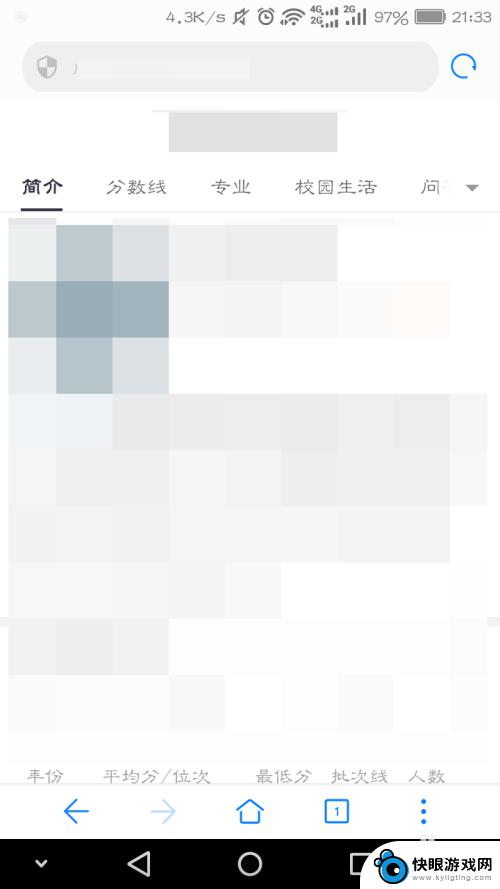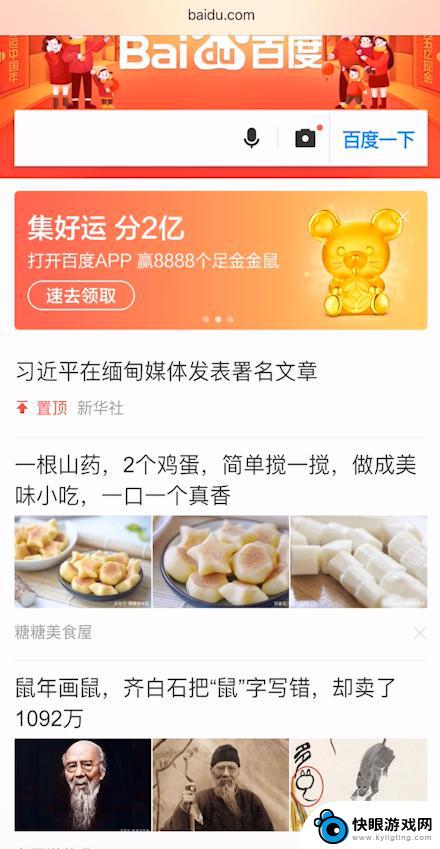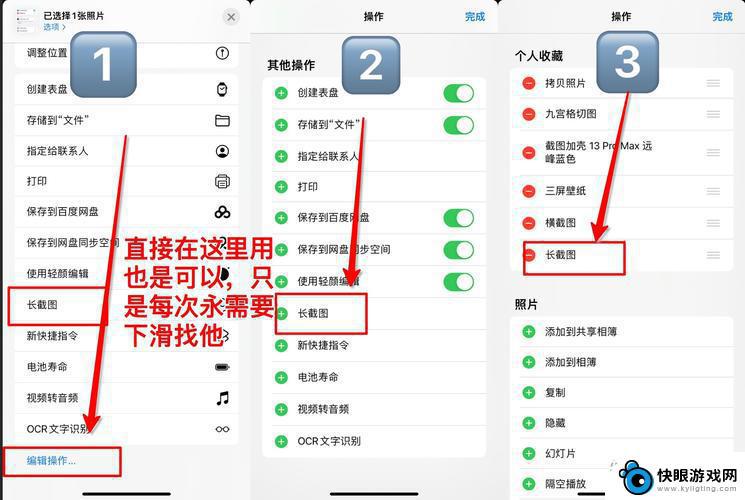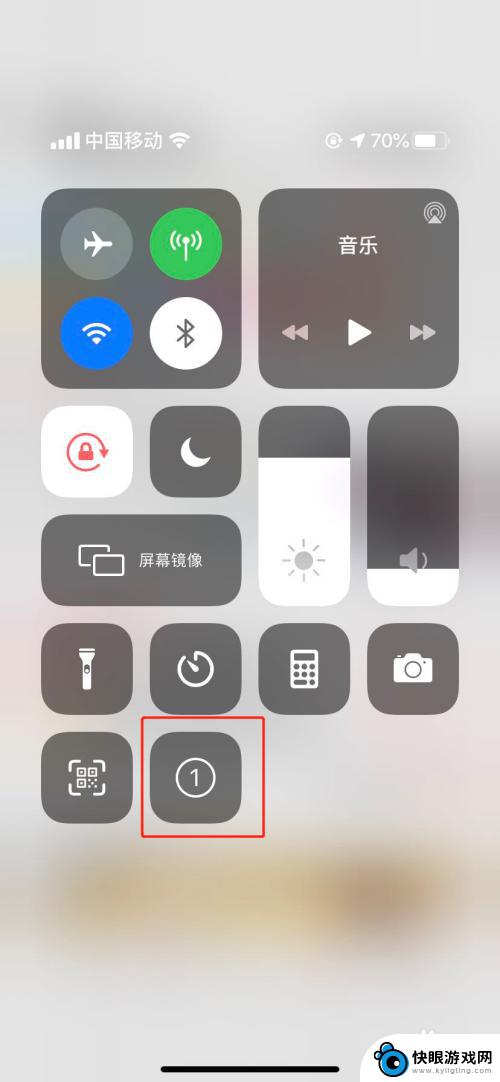苹果手机如何长屏截图qq 苹果手机截长图教程
时间:2024-11-26来源:快眼游戏网
苹果手机自带的截屏功能是非常方便的,但是在某些情况下可能无法满足用户的需求,比如在长微博、长聊天记录等需要截取整个页面内容的情况下,针对这种需求,苹果手机也提供了长屏截图的功能。通过长屏截图,用户可以一次性截取整个页面的内容,无需多次滑动截取。下面我们就来看看如何在苹果手机上进行长屏截图的操作步骤。
苹果手机截长图教程
苹果手机如何长屏截图qq屏教程步骤
1、首先我们需要打开手机“设置”,进入“控制中心”
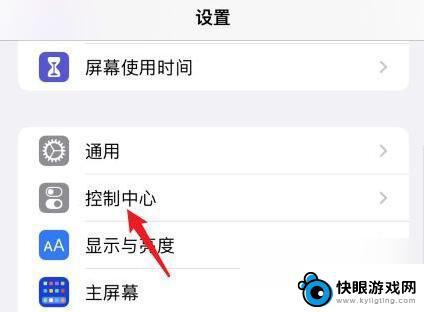
2、接着在“自定控制”下添加“屏幕录制”功能、
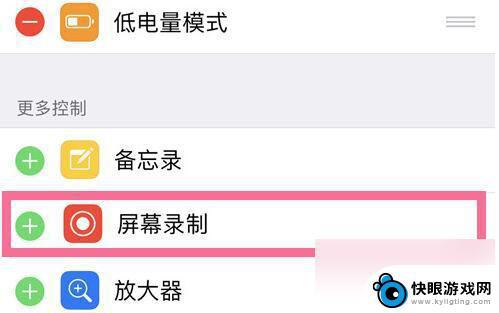
3、添加完成后,我们只要来到想要截图的位置。
4、然后从上往下划出控制中心,“长按”其中的“录屏按钮”

5、然后大家需要使用到“滚动截屏软件”,
勾选“滚动截屏”并点击“开始直播”就能开始截长图了。
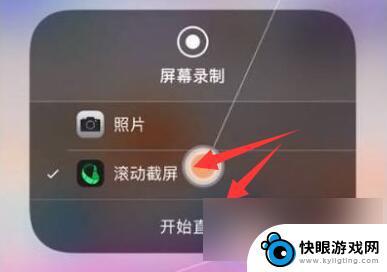
6、开始后,录屏红灯会亮起。我们这时候需要慢慢地往下滚动屏幕。
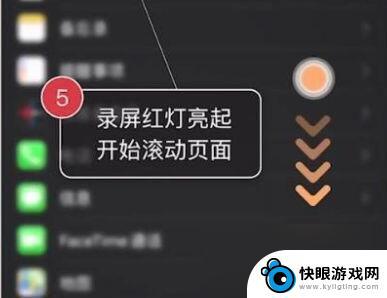
7、截取完成后,只要“保持3s以上不动屏幕”就会自动结束截图。

8、最后只要点击右上角的“下载”按钮就可以截图到手机相册了。
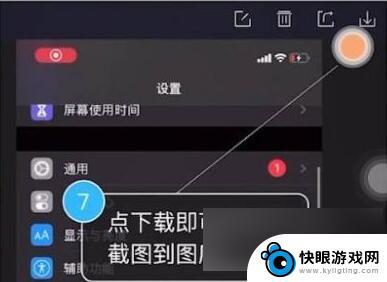
以上就是苹果手机如何长屏截图qq的全部内容,有需要的用户就可以根据小编的步骤进行操作了,希望能够对大家有所帮助。